在使用word进行文档编辑时,目录的排版至关重要,而调整目录页边距能让文档整体更加美观、规范。那么,具体该如何操作呢?
准备工作
在开始调整之前,确保你的文档已经完成了内容的撰写,并生成了正确的目录。你可以通过“引用”选项卡中的“目录”功能来自动生成目录。
调整目录页边距的方法
1. 鼠标拖动法
将光标定位到目录所在的页面,然后将鼠标指针移至页面的左边距或右边距处,当鼠标指针变为双向箭头时,按住鼠标左键并拖动,即可调整目录的页边距。这种方法操作简单直接,适合对页边距要求不是特别精确的情况。
2. 段落设置法
选中整个目录内容,右键单击并选择“段落”。在弹出的“段落”对话框中,找到“缩进和间距”选项卡。在“缩进”区域,可以分别设置“左侧”和“右侧”的缩进值,以此来调整目录的页边距。通过这种方式,能更精确地控制页边距的大小。
3. 页面设置法
点击“页面布局”选项卡,选择“页边距”。在这里,你可以对整个文档的页边距进行统一设置,包括上、下、左、右的边距值。若只想调整目录页的边距,可在目录页的前后分别插入“分节符”。然后再次进入“页面设置”,在“版式”选项卡中,勾选“首页不同”和“奇偶页不同”,针对目录所在的节单独设置页边距。
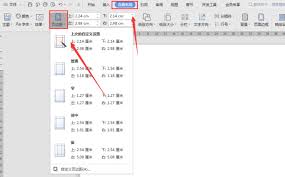
注意事项
1. 在调整页边距时,要注意观察目录内容的排版效果,避免出现文字重叠、换行不合理等问题。
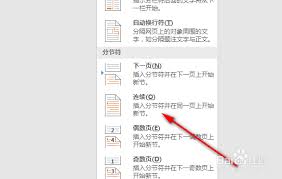
2. 如果目录中有多级,不同级别的缩进要保持一致,以保证目录的层次感和美观度。
3. 对于较长的文档,调整页边距后可能需要检查页眉页脚、页码等与页边距相关的元素是否显示正常。
掌握了以上调整word中目录页边距的方法,你就能轻松打造出排版精美的文档啦。无论是日常办公文档还是学术论文,都能通过合理的页边距设置,提升文档的质量和专业性。赶紧动手试试吧!






















